Fn tuşu kilitliyse Microsoft Designer Keyboard eşleşmez
- Eğer Microsoft Designer Klavye eşleşmiyor; önce Fn tuşuna uzun basarak kilidini açın.
- Kablosuz klavyenin açık olup olmadığını kontrol edin ve pilleri yenileriyle değiştirin.
- Aşağıdaki WR donanım ekibi tarafından sağlanan tüm çözümleri kontrol edin!

Okuyucularımızdan bazıları Microsoft Designer Klavye'nin cihazlarıyla eşleşmemesinden şikayetçi oldu. Bu yazıda, bu sorunu hızlı bir şekilde çözmek için WR donanım uzmanları tarafından test edilen tüm yöntemleri inceleyeceğiz.
Microsoft Designer klavyem neden bağlanmıyor?
- Fn tuşu kilitlidir ve klavyedeki Bluetooth işlevine erişemezsiniz.
- Kablosuz klavyelerde şarj edilebilir veya değiştirilebilir piller bulunur ve Microsoft Designer Keyboard'un yeterli gücü yoksa eşleşmez.
- Klavyeyi zaten 3 cihazla eşleştirdiniz ve bir cihazda daha kullanamazsınız.
- Cihazınızın Bluetooth sürümü 4.0'dan düşük olduğundan klavyeniz onunla uyumlu değil.
Microsoft Designer klavyem eşleşmiyorsa ne yapabilirim?
Öncelikle bazı olası sorunları dışlamak için birkaç sorun giderme adımı gerçekleştirmeyi deneyin:
- Klavyenin yeterli güce sahip olduğundan emin olun. Microsoft Designer Kompakt Klavye, dört adet madeni para büyüklüğündeki (C2032) pille çalışır. Bitmiş olmaları durumunda değiştirebilirsiniz.
- Diğer cihazlarla eşleştirip eşleştirmediğinizi kontrol edin ve en az bir cihazla eşleştirmeyi kaldırın.
- Klavyede herhangi bir donanım sorunu olup olmadığını doğrulayın ve eşleştirmeye çalıştığınız cihaza yakın tutun.
1. Doğru eşleştirme talimatlarını izlediğinizden emin olun
- Microsoft Designer Klavye'nin altındaki güç düğmesini açın.
- Klavyenin eşleştirme modunda olması gerekir ancak değilse Bluetooth tuşuna basın ( F1 tuşu, klavyedeki eşleştirme düğmesidir) 5 saniye boyunca basılı tutun. Bluetooth ışığı yanıp sönmeye başlayacaktır; bu, klavyenin eşleştirme modunda olduğu anlamına gelir.
- Şimdi, Windows 11 PC'de şu adrese gidin: Ayarlar > Bluetooth ve cihazlar Bluetooth'un Açık olduğundan emin olun ve ardından simgesine tıklayın. Cihaz ekle.
- Windows 10 PC'de şu adrese gidin: Ayarlar > Cihazlar, Bluetooth'u açın ve Bluetooth veya başka bir cihaz ekleyin.

- Eşleştirmeyi tamamlamak için listeden Microsoft Designer Keyboard'u seçin.
Windows Report donanım uzmanlarımızın gerçekleştirdiği testlerde, kullanım kılavuzundaki eşleştirme prosedürünü takip ederek kusursuz bir şekilde çalıştı.
Bununla birlikte, klavyeyi zaten 3 cihazla eşleştirdiyseniz elde edebileceğiniz maksimum miktar budur, dolayısıyla yeni bir cihazla eşleştirmek istiyorsanız cihazlardan biriyle eşleştirmesini kaldırmanız gerekir.
Nasıl test ediyoruz, inceliyoruz ve derecelendiriyoruz?
İçerikleri nasıl ürettiğimize dair yeni bir inceleme sistemi oluşturmak için son 6 aydır çalışıyoruz. Bunu kullanarak, oluşturduğumuz kılavuzlar hakkında gerçek uygulamalı uzmanlık sağlamak için makalelerimizin çoğunu daha sonra yeniden düzenledik.
Daha fazla ayrıntı için okuyabilirsiniz WindowsReport'ta nasıl test ediyoruz, inceliyoruz ve derecelendiriyoruz?.
2. Fn tuşunu devre dışı bırakın
Windows Report'taki meslektaşlarımızın tespit ettiği diğer bir sorun da Microsoft Designer Klavye'nin eşleşmemesidir. Fn Eşleştirme düğmesi artık çalışmadığından anahtar etkinleştirildi (düğme yanıyor).
Bu nedenle, devre dışı bırakın Fn tuşuna uzun basarak veya basılı tutarak Fn tuşuna basıldı ve tuşuna basıldı Büyük harf kilidi sönene kadar basılı tutun ve klavyeyi yeniden eşleştirmeyi deneyin.
3. Fare ve Klavye Merkezi uygulamasını kullanma
- Şuraya git: Fare ve Klavye Merkezi indirme sayfası ve işletim sisteminiz için doğru sürümü edinin.
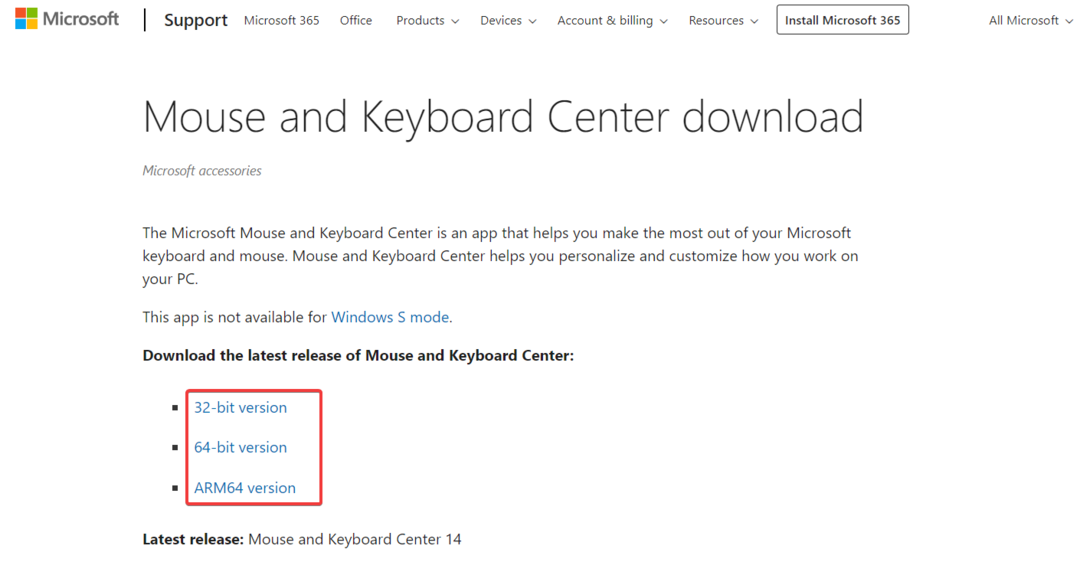
- Uygulamayı yükleyin ve sorunu gidermenize yardımcı olabileceği için tanılamayı eklediğinizden emin olun.
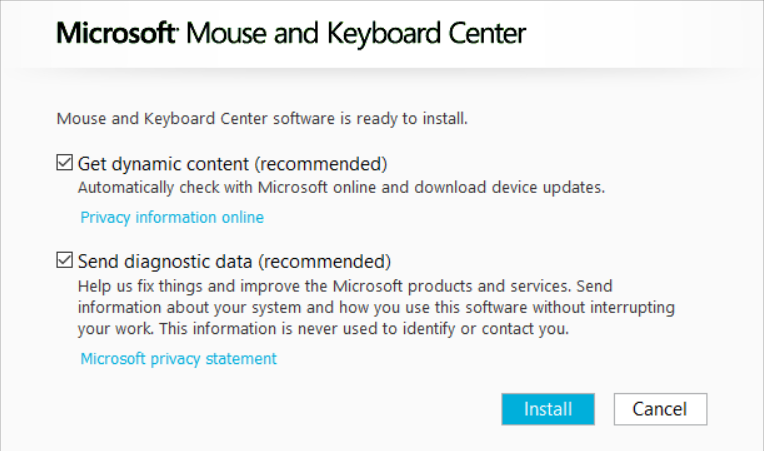
- Uygulama, Microsoft Designer Kompakt Klavyeyi destekler ve cihaz eşleştirme moduna ayarlanmışsa uygulama klavyenizi tanımlar.
- Ayrıca klavyenin bazı tuşlarını ve işlevlerini de eşleyebilirsiniz.
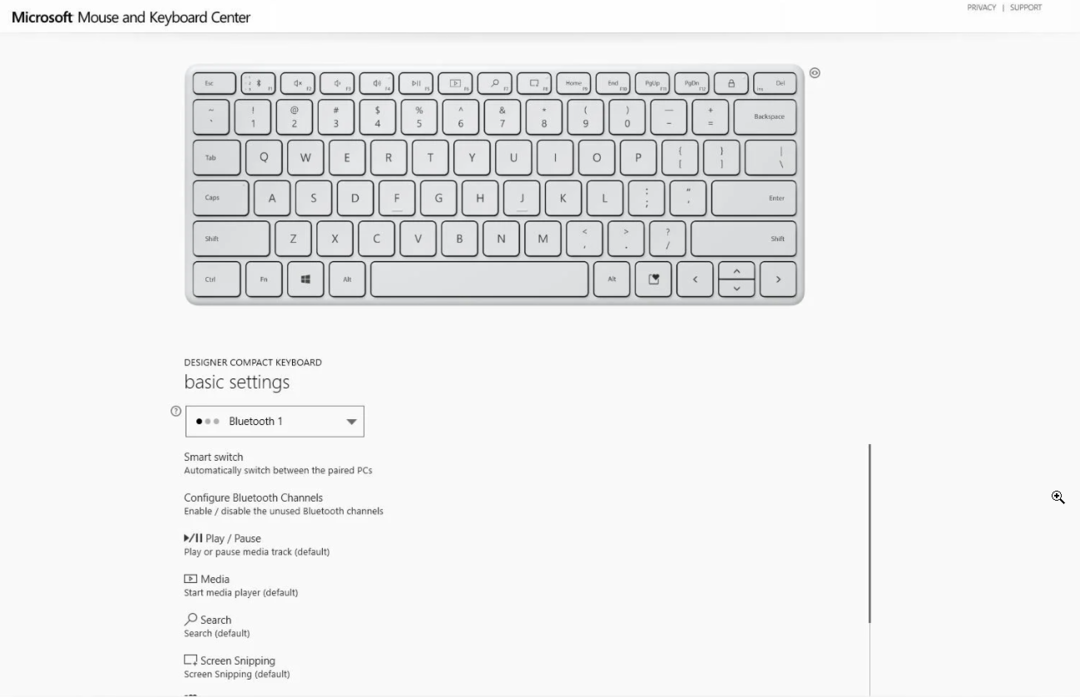
Klavye Merkezi ayrıca eşleştirdiğiniz cihazların bir listesini de sunacaktır, böylece halihazırda 3 cihazda kullanıp kullanmadığınızı kontrol edebilirsiniz.
Karşılaşabileceğiniz diğer Microsoft Designer Klavye sorunları
- PC fareyle eşleşiyor ancak klavyeyle eşleşmiyor - Eğer Microsoft Tasarımcı Klavyesi çalışmıyor açık olup olmadığını kontrol edin, pillerini kontrol edin ve Fn tuşunun yanmadığından emin olun.
- Microsoft Tasarımcı Klavyesi keşfedilemiyor – Bir USB alıcısı kullanıyorsanız, onu çıkarmayı deneyin ve onsuz eşleştir başka bir cihazda. Başarılı olursanız, Bluetooth alıcısının uyumlu olup olmadığını kontrol edin ve onu Bluetooth 4.0'lı bir alıcıyla değiştirin.
- Microsoft Designer Keyboard cihazlar arasında geçiş yapmıyor – Microsoft Designer Keyboard'u cihazlar arasında değiştirmek için tuşuna basmanız gerekir. Fn + F1, ancak eğer Fn tuşu yanıyorsa, kısayol tuşu istenen etkiyi yaratmayacaktır. Kilidini aç Fn tuşuna uzun basarak veya tuşuna basın. Fn + Büyük harf kilidi önce kilidini açın, ardından tekrar deneyin.
Microsoft Designer Klavye'yi sıfırlayabilir miyim?
Microsoft Designer Klavyeyi sıfırlamak için alttaki güç düğmesinden kapatın, pilleri çıkarın ve kalan gücü boşaltmak için bazı tuşlara basın.
10 dakika kadar bu şekilde bırakın, ardından pilleri (varsa yenilerini) takın ve klavyeyi açın. Eşleştirme modunda başlamalıdır.
Kılavuzumuzu özetlemek gerekirse, WR test ekibimiz Microsoft Designer Klavyeyi yalnızca doğru eşleştirme prosedürünü izleyerek eşleştirmeyi başardı. Ancak eşleştirdiğiniz cihazın çalışan bir Bluetooth 4.0 bağlantısına sahip olduğundan, klavyeye güç verildiğinden ve Fn tuşunun ışığının yanmadığından emin olun.
Ayrıca, diğer Bluetooth aygıtları gibi, Microsoft Designer Keyboard'un da kısa bir eylem aralığı vardır; Eşleştirme düğmesinin eşleştirmek istediğiniz cihaza yakın olduğundan ve aralarında herhangi bir engel olmadığından emin olun. onlara.
İşte bu kadar, umarız kılavuzumuz Microsoft Designer Klavye eşleştirme sorununu çözmenize yardımcı olmuştur.
Ayrıca tam bir rehberimiz var. Bluetooth klavye eşleştirme sorunları nasıl düzeltilir bu da yardımcı olabilir.
Başka sorularınız veya önerileriniz varsa, aşağıdaki yorumlar bölümünü kullanmaktan çekinmeyin ve bunları bize bildirin.
![Satın almak için en iyi 6 PC klavyesi [2021 Kılavuzu]](/f/fcdeac5a48ea434963e03e2ab8f183bd.jpeg?width=300&height=460)
![Windows 10 için en iyi 9 Bluetooth klavye [2021 Kılavuzu]](/f/c5892522de225be299811743c4ced97f.jpg?width=300&height=460)
![En iyi 6 kablosuz klavye ve fare fırsatı [2021 Kılavuzu]](/f/44f165473edbfe046b325a9c5753fc99.jpg?width=300&height=460)